Delphi 5.Учебник
Диалоговое окно Evaluate/Modify
Для вывода диалогового окна Evaluate/Modify выберите команду Run/Evaluate/Modify (рис 2.14). Другой способ вызова диалогового окна — установить курсор в окне редактирования на необходимой вам переменной, щелкнуть правой кнопкой мыши и в контекстном меню выбрать команду Evaluate/Modify.
Введите выражение в поле Expression так же, как в диалоговом окне Watch Properties (см рис 2.12). Затем щелкните на кнопке Evaluate для того, чтобы увидеть результат в поле Result. Если выражение состоит только из имени простой переменной (не массива или структуры!), можете ввести новое значение для переменной в поле New Value и, щелкнув на кнопке Modify, присвоить переменной новое значение. Это позволяет корректировать значения переменных в процессе отладки, не останавливаясь и не перекомпилируя всю программу, что сбережет ваше время и нервы, и даст возможность, найдя одну ошибку, искать другие, а исправлением первой ошибки заняться чуть позже.
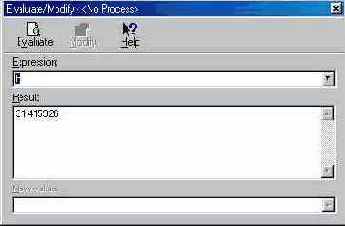
Диалоговое окно Evaluate/Modify — немодальное, т. е. вы можете не закрывать его, продолжая отладку. Однако учтите, что в отличие от окна Watch List диалоговое окно Evaluate/Modify не отслеживает изменения значений переменных и для получения информации о текущем состоянии переменной вам необходимо воспользоваться кнопкой Evaluate.
Так же, как и окно Watch List, диалоговое окно Evaluate/Modify может выводить сообщения об ошибках, если отладчик не в состоянии вывести информацию о переменных. И точно так же не выводится информация о выражениях, содержащих вызов функций.
Как видите, окно Watch List и диалоговое окно Evaluate/Modify очень похожи, но каждое из них имеет свои преимущества в различных ситуациях. Обратите внимание на одно существенное отличие диалогового окна Evaluate/Modify его вывод выполняется в поле с несколькими строками, а потому оно более удобно для просмотра структур и объектов.